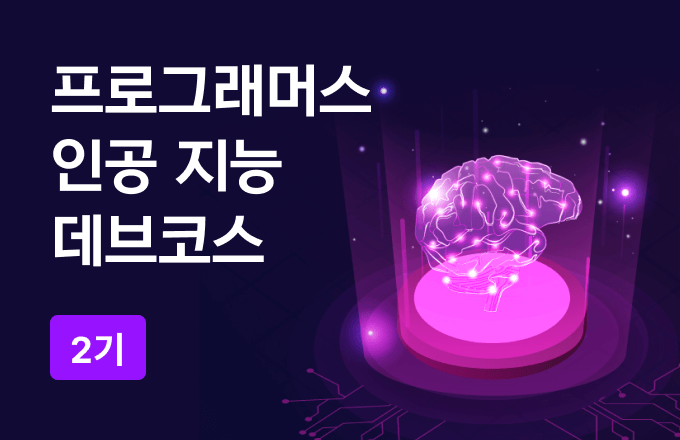
Jupyter Notebook
웹 브라우저에서 문서와 파이썬 코드를 작성하고 실행할 수 있는 웹 어플리케이션
Cell 단위로 되어있으며 Cell 별 실행을 통해 즉각적으로 데이터를 확인, 시각화가 가능하다.
또한, Cell 별로 Markdown 문서를 삽입하여 부연 설명을 주석보다 효과적으로 추가할 수 있다.
설치
pip install jupyter실행
jupyter notebookJupyter Notebook의 2가지 Mode
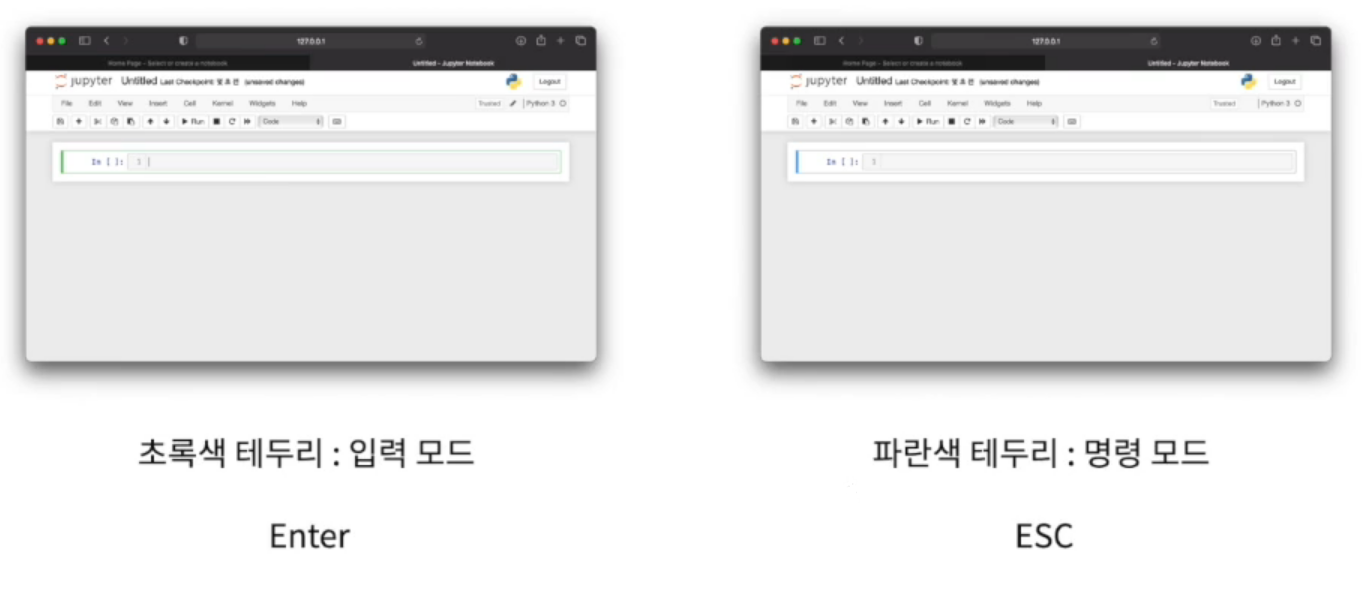
Jupyter Notebook의 2가지 Cell
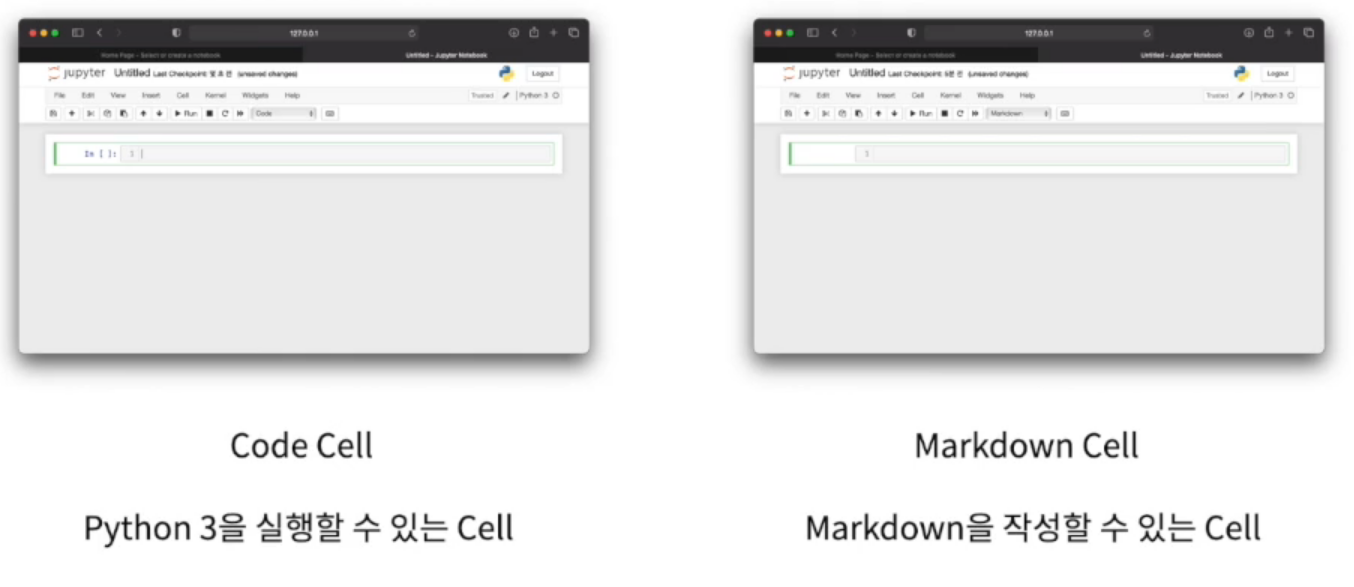
단축키
Enter : 입력모드
ctrl/cmd+Enter: 현재 cell 실행shift+Enter: 현재 cell을 실행한 뒤 다음 cell로 이동
Esc : 명령모드
m: 마크다운 cell로 변경y: 코드 cell로 변경a: 현재 cell 위에 새로운 cell 추가 (above)b: 현재 cell 아래에 새로운 cell 추가 (below)dd: 현재 cell 삭제
Markdown
Header
h1 부터 h6까지 표현할 수 있으며 #의 개수로 표현 가능
# h1
## h2
### h3h1
h2
h3
순서 없는 목록 Unordered list
-, *, +를 사용하여 작성
- 순서 없는 목록 1
- 목록 1.1
- 목록 1.2
* 순서 없는 목록 2
- 순서 없는 목록 1
- 목록 1.1
- 목록 1.2
- 순서 없는 목록 2
순서 있는 목록 Ordered list
숫자와 .을 사용하여 작성
맨 앞 순서 번호에 따라 뒷번호가 결정됨
1. 첫 번째
3. 두 번째
3. 세 번째
- 첫 번째
- 두 번째
- 세 번째
폰트 스타일
-
기울이기 Italic
_기울이기_ *기울이기*
기울이기
기울이기
-
굵게 bold
**굵게** __굵게__
굵게
굵게
-
취소선 Strikethrough
~취소선~
~취소선~
- 줄바꿈 : 공백 2개로 줄바꿈 가능
Numpy
Python의 리스트는 연산속도가 느리다는 단점이 있음
Numpy 이러한 단점을 극복하고자 만들어진 연산을 빠르게 하기 위한 라이브러리임
설치
pip install numpy사용
import numpy as np
np.array([1, 2, 3])jupyter notebook 특수 키워드로 코드 앞에 %timeit 키워드를 사용하여 해당 코드의 수행시간을 측정할 수 있음
%timeit print('Hello World!')